
- Автор John Day [email protected].
- Public 2024-01-30 07:51.
- Последно модифициран 2025-01-23 12:59.

История
През последните няколко години се опитах да науча как работят електронните устройства, с това имам предвид как да ги накарам да работят с Arduino или друго контролерно устройство, това включва дисплеи, сензори или нещо друго, което връща някаква стойност. В същото време съм воден от въображението си да създавам целенасочени проекти, които намирам за интересни и обикновено извън сферата на нормалното. Играл съм с много дисплеи, някои от които се научих да използвам и много други, за които все още се боря да придобия основно разбиране.
Едно такова устройство е 14 -сегментният LED дисплей. На пръв поглед бях объркан от броя на щифтовете на гърба на дисплея, това е двуцифрен дисплей със само 17 пина, номерирани от 1 до 18. Както обикновено правя, дойдох в Instructables, за да търся проекти, които тази общност е публикувала, при различни критерии за търсене не намерих много основната информация, от която се нуждаех, за да светне, и само няколко проекта.
Търсих и много други уеб сайтове, но всички бяха твърде напреднали за това, което трябваше да знам. Онзи ден изтеглих колекцията си от LED дисплеи и реших ръчно да прегледам щифтовете един по един, за да видя дали мога да го накарам да отговори. След това направих процеса на пробна пин по пин карта конфигурацията на дисплея. Все още не съм проучил кой чип на драйвер ще контролира знаците, но открих много елементарна употреба на разпечатване. Надявам се, че тази инструкция е полезна и полезна за другите.
Написал съм тази инструкция с мисъл за начинаещи, но може да има залък или два за по -напредналия производител. Никога не отказвам възможността да прочета думите на някой друг, те често ще звънят. ДА ЧУВАМ ЗВУКИ В ГЛАВАТА МИ!
Включвам редица документи от други сайтове под формата на PDF, повечето от които са доста технически, но за целите на разпределението те трябва да ви задействат бързо. Seeed Studio продава тези, които имам, затова включих техническите листове и друга информация. Seeed Studio казва, че тези дисплеи са съвместими с Arduino и има налични чипове драйвери за по -напреднала употреба.
Етап 1:
Стъпка 2: Материали



5 -волтово захранване или Arduino Uno, Mega или друга контролна платка с изводи за захранване.
Средна дъска за хляб.
Резистори 330 ома.
Кабелни проводници.
14 сегментен двуцифрен дисплей.
Стъпка 3: Слагаме го заедно




От вашия източник на захранване свържете джъмперите към захранващата шина на дъската за хляб. Червената линия на дъската за хляб е за положителна (+), а синята или черната линия е за отрицателната страна (-). Свържете ги към шината, която е най -близо до захранването, след това прекъснете положителния проводник към захранващата шина от другата страна на платката.
За целите на теста поставете резистор от 330 ома от + захранващата шина към неизползван набор от щифтове по -близо до краищата на платката, след което свържете проводник на сондата от резистора. Сондата може да бъде преместена в различни сегментни щифтове. Заземяващият проводник (-) може да бъде свързан към щифтове 11 и/или 16. Заземяването към щифт 16 ще накара сегментите от цифра 1 да светнат, докато докосвате сондата към тях и щифт 11 захранва заземените сегменти на цифра 2. Резисторът е важен за ограничаване на тока през сегментите, стойността на резистора не е критична, но колкото по -голямо е съпротивлението, толкова по -слабо ще светне LED сегментът.
Стъпка 4:

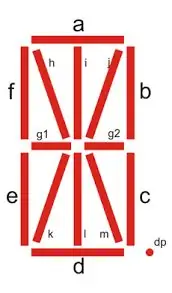
Повечето от тези дисплеи са свързани по същия начин, освен ако не са направени за конкретен производител на продукт.
Някои дисплеи имат обратна полярност, при която двата общи пина (16 и 11) са положителни (+), а щифтовете на сегмента са отрицателни (-). Просто обърнете връзките на захранването.
Цветното изображение на дисплея има сегментите, обозначени с малки букви от „a“до „m“, Seeed Studio не използва буквата „i“, изглежда твърде близо до „j“, следователно буквите за обозначаване на сегментите са от „a“до „n“, като пропускат буквата „I“.
Дисплеите, които имам, нямат щифт #3, но повечето други го правят, вероятно е бил пропуснат, за да намали разходите за производство. Това е добре, защото щифт 3 не се използва, някои други подобни дисплеи може да имат този щифт за допълнителна функция.
Информационните листове ще ви дадат всякаква информация, която може да ви е необходима за много специализирана цел, но без значение в какъв цвят са светодиодите, изводите ще бъдат еднакви.
Стъпка 5:
НАПРАВО
Надявам се, че тази инструкция помага, закупих тези дисплеи преди няколко години, след което нямах време да отделя картиране на щифтовете. Информацията е трудна за намиране и пресяване, обичам да чета, но не с часове преследване на задънени улици.
Насладете се и бъдете креативни. В бъдещи инструкции ще видите моята употреба за тези дисплеи.
Включих няколко PDF файла, които да изтеглите, които би трябвало да ви помогнат.
Препоръчано:
ГОЛЯМА буквено-цифров дисплей: 7 стъпки (със снимки)

ГОЛЯМА Буквено-цифров дисплей: Има няколко възможности за избор, ако имате нужда от дисплей, който да се вижда от цялата стая, голям дисплей. Можете да направите такъв като моето „време на квадрат“или „светодиоди върху стъкло“, но това отнема около 40 часа досадна работа. Така че тук е ЛЕСНО да направите голям дисплей
Как да съборите цифров апарат и как работи цифров апарат: 4 стъпки

Как да съборите цифров апарат и как работи цифров апарат: Много хора знаят как да използват шублери за измерване. Този урок ще ви научи как да съборите цифров шублер и обяснение как работи цифровият апарат
Цифров часовник, използващ Arduino и Led Dot Matrix дисплей: 6 стъпки

Цифров часовник, използващ Arduino и Led Dot Matrix Display: В днешно време производителите, разработчиците предпочитат Arduino за бързо развитие на прототипирането на проекти. Arduino е електронна платформа с отворен код, базирана на лесен за използване хардуер и софтуер. Arduino има много добра потребителска общност. В този проект
Цифров часовник с автоматично завъртане на LED дисплей: 4 стъпки

Цифров часовник с автоматично завъртане на LED дисплей: Този проект е за цифров часовник с автоматично завъртане на 7-сегментен LED дисплей. Този часовник може да се върти във всяка позиция, като запазва цифрите за четене дори с главата надолу или в огледален образ !! управляван от Arduino и управляван от акселерометър
Цифров и двоичен часовник в 8 цифри X 7 сегменти LED дисплей: 4 стъпки (със снимки)

Цифров и двоичен часовник в 8 цифри X 7 сегменти LED дисплей: Това е моята надградена версия на цифров & Двоичен часовник, използващ 8 -цифрен x 7 -сегментен LED дисплей. Обичам да давам нови функции за обичайните устройства, специално часовници, и в този случай използването на 7 -сегментен дисплей за двоичен часовник е нетрадиционно и то
